怎么加密本地PDF文档?PDF文档加密教程
时间:2018-07-16 10:00:34 作者:Joe 浏览量:23
惠新PDF合并分割器是一款好用的PDF文档编辑处理工具。使用惠新PDF合并分割器可以将电脑中PDF文档进行加密,保护PDF文档的安全;
- 进入下载

- 惠新PDF合并分割器 2.0 免费版
大小:874 KB
日期:2018/7/16 10:00:36
环境:WinXP,Win7,

极速小编就给大家演示一下怎么使用惠新PDF合并分割器对电脑中的PDF文档进行加密吧。点击惠新PDF合并分割器主界面底部功能分类中的加密,就可以进入PDF加密功能中;

在惠新PDF合并分割器的PDF加密功能中,我们可以进行批量PDF文档加密。点击添加文件,就可以打开文件浏览窗口,导入PDF文档;
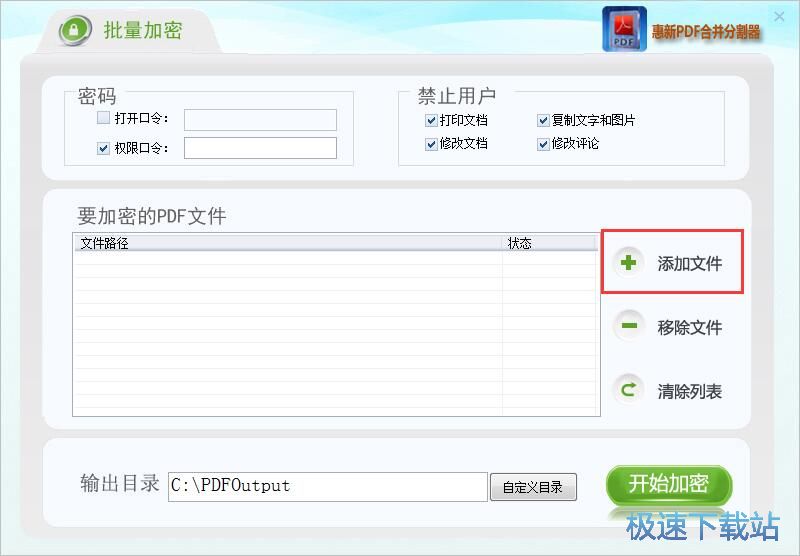
在文件浏览窗口中,根据PDF文档的存放路径,找到想要进行加密的PDF文档。用鼠标点击选中PDF文档之后,点击打开,就可以将PDF文档导入到惠新PDF合并分割器中;
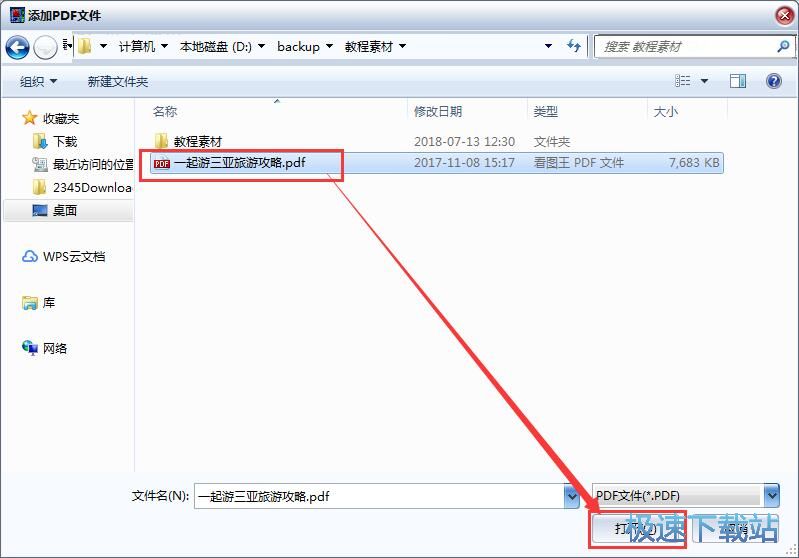
PDF文档成功导入到惠新PDF合并分割器中。接下来我们就可以设置PDF文档加密密码了。点击打开口令,然后在输入框中输入想要设置的PDF打开密码。极速小编输入了“jisuxz”;
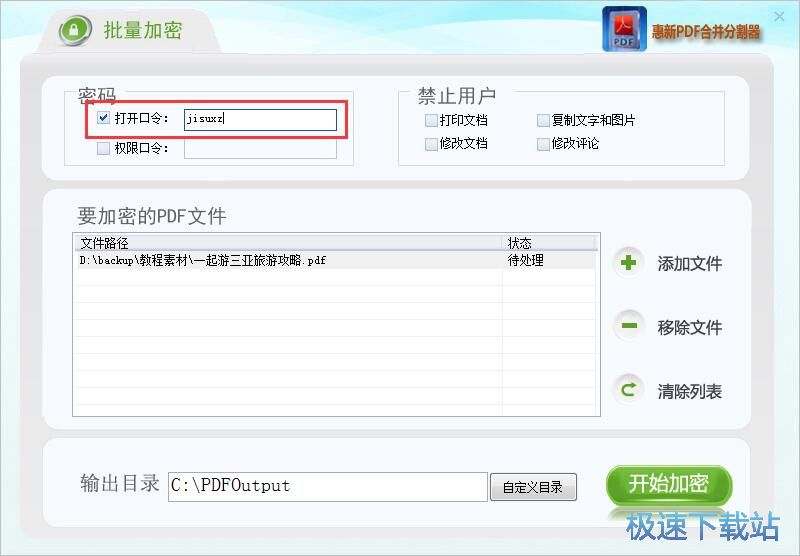
接下来我们可以设置加密后的PDF文档的输出路径。惠新PDF合并分割器有默认的PDF文档输出路径,我们也可以自定义设置PDF文件输出路径。点击输出目录右边的自定义目录,打开浏览文件夹窗口。在浏览文件夹窗口中点击选中想要用来保存加密后的PDF文档的文件夹,然后点击确定,就可以完成自定义文档输出目录设置;
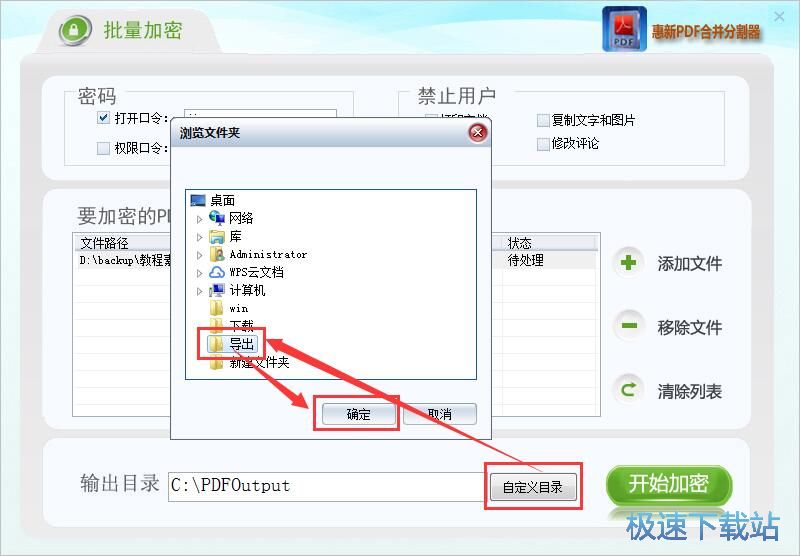
PDF文档加密设置完成后,就可以点击开始加密,开始价目PDF文档;
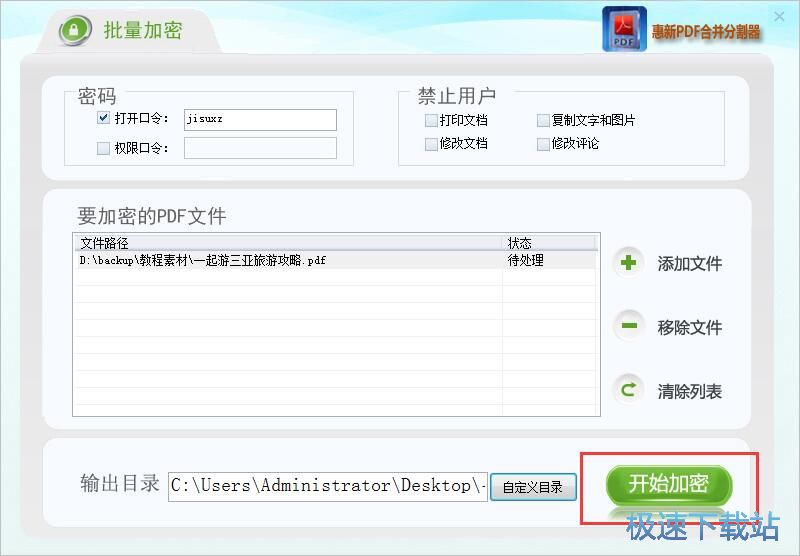
PDF文档加密完成,这时候惠新PDF合并分割器会弹窗提示处理完成;
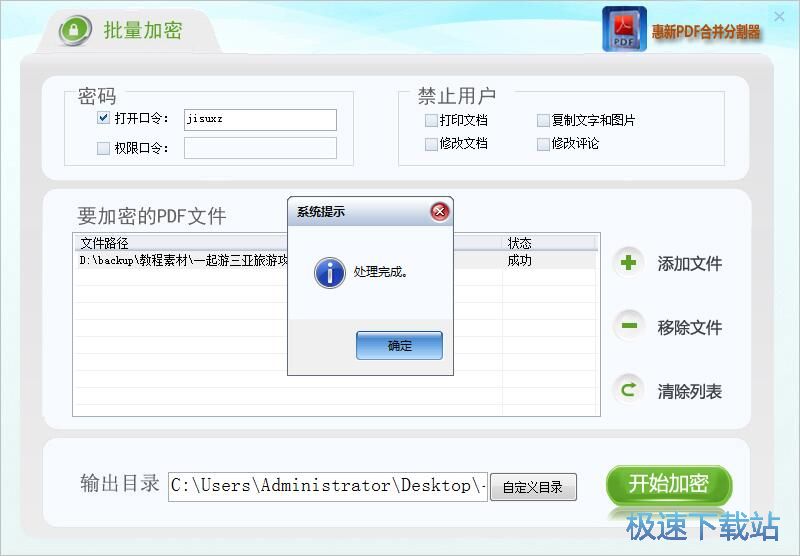
加密后的PDF文档成功输出在设置好的文件夹路径中,我们就可以双击打开PDF文档,看看文档是否加密成功;
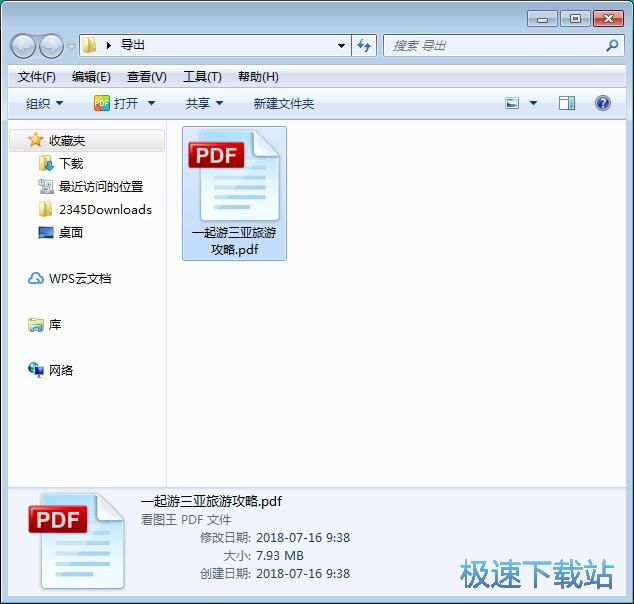
我们要输入密码才能查看PDF文档,说明PDF文档加密成功!
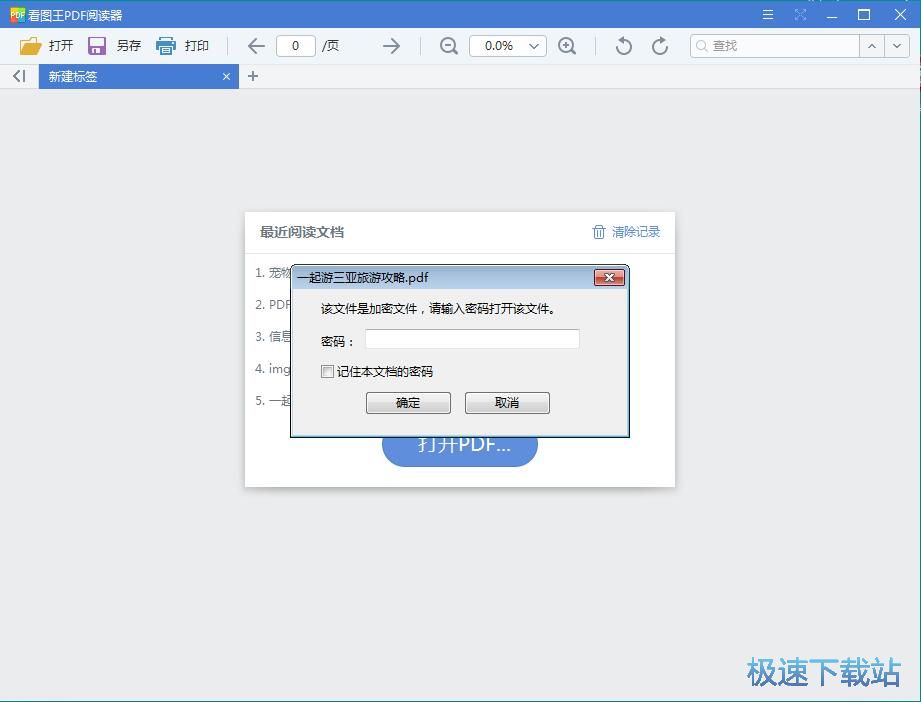
惠新PDF合并分割器的使用方法就讲解到这里,希望对你们有帮助,感谢你对极速下载站的支持!
惠新PDF合并分割器 2.0 免费版
- 软件性质:国产软件
- 授权方式:免费版
- 软件语言:简体中文
- 软件大小:874 KB
- 下载次数:259 次
- 更新时间:2019/3/31 14:33:56
- 运行平台:WinXP,Win7,...
- 软件描述:惠新PDF合并分割器是一款pdf分割合并软件,软件将分割、合并和加密融为一体,使... [立即下载]
相关资讯
相关软件
- 怎么将网易云音乐缓存转换为MP3文件?
- 比特精灵下载BT种子BT电影教程
- 土豆聊天软件Potato Chat中文设置教程
- 怎么注册Potato Chat?土豆聊天注册账号教程...
- 浮云音频降噪软件对MP3降噪处理教程
- 英雄联盟官方助手登陆失败问题解决方法
- 蜜蜂剪辑添加视频特效教程
- 比特彗星下载BT种子电影教程
- 好图看看安装与卸载
- 豪迪QQ群发器发送好友使用方法介绍
- 生意专家教你如何做好短信营销
- 怎么使用有道云笔记APP收藏网页链接?
- 怎么在有道云笔记APP中添加文字笔记
- 怎么移除手机QQ导航栏中的QQ看点按钮?
- 怎么对PDF文档添加文字水印和图片水印?
- 批量向视频添加文字水印和图片水印教程
- APE Player播放APE音乐和转换格式教程
- 360桌面助手整理桌面图标及添加待办事项教程...
- Clavier Plus设置微信电脑版快捷键教程
- 易达精细进销存新增销售记录和商品信息教程...












